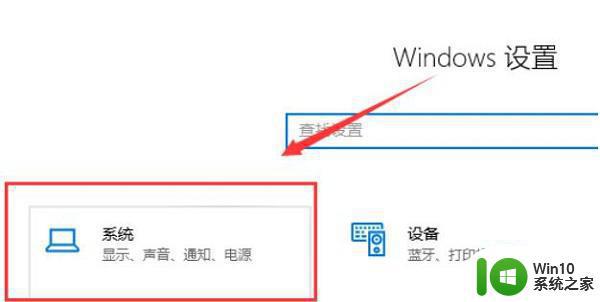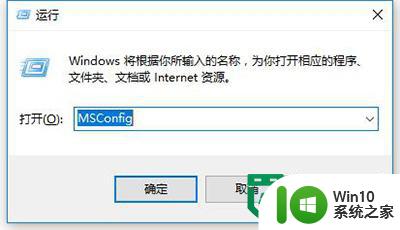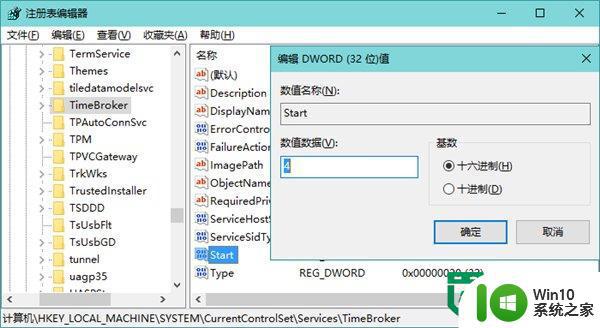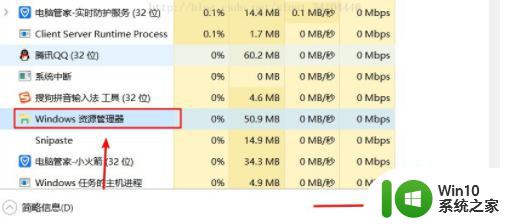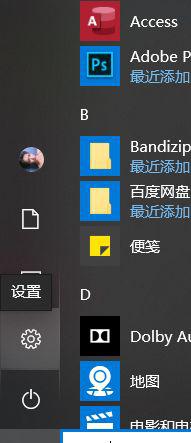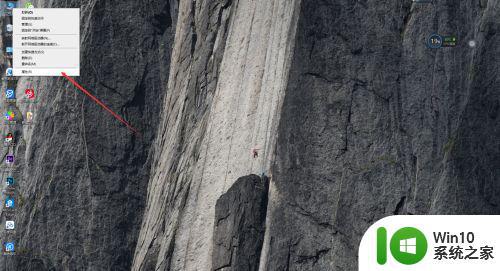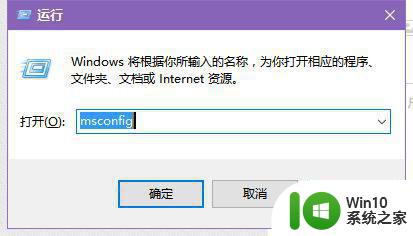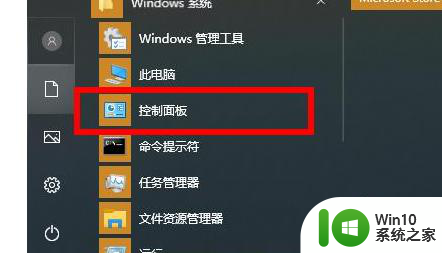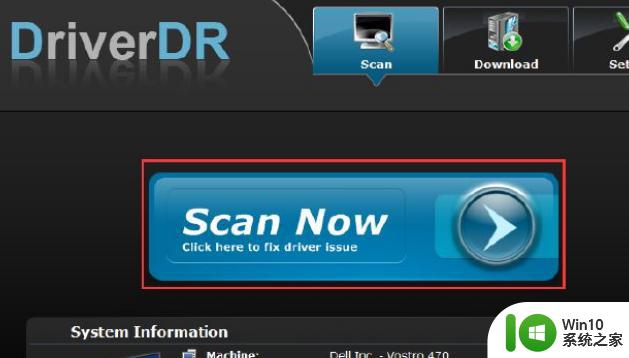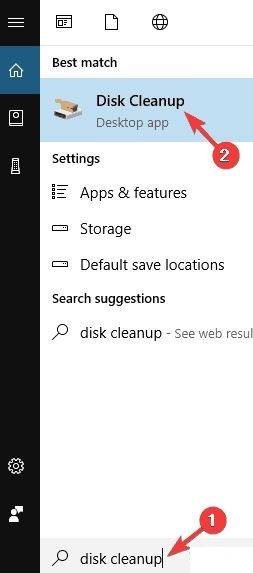win10玩游戏cpu占用过高掉帧如何处理 win10游戏卡顿怎么解决
在玩Win10游戏时,如果发现CPU占用过高导致游戏掉帧,可以尝试通过降低游戏画质、关闭后台运行的程序、更新显卡驱动等方式来解决,若遇到游戏卡顿的情况,可以尝试清理电脑垃圾文件、关闭不必要的后台程序、升级硬件配置等方法来提升游戏流畅度。通过以上调整和优化,可以有效解决Win10游戏卡顿的问题,提升游戏体验。
具体方法:
一、驱动不一定要最新版,往往新驱动不一定适合游戏,确保驱动是最稳定的公版驱动。
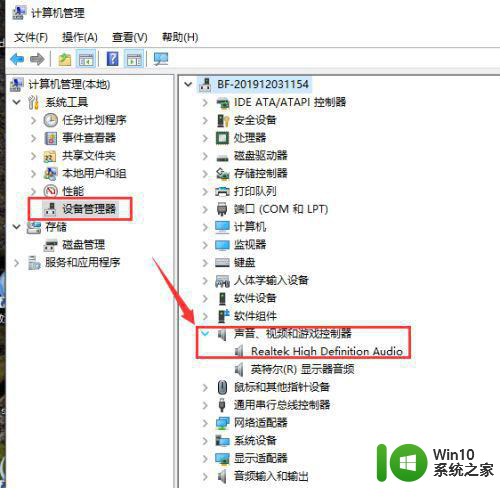
二、回退到更新之前的系统
使用快捷方式“Win+i”,打开设置,找到更新和安全点击进入。
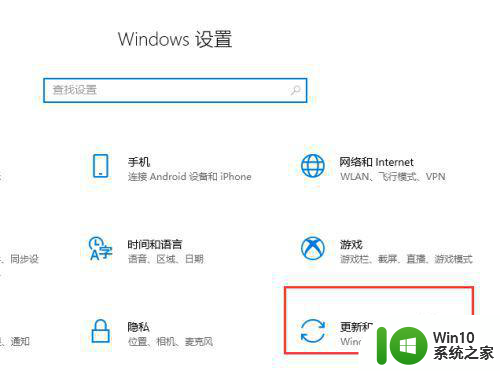
点击左侧“恢复”,在右侧展开的窗口中找到“回退到Windows10上一个版本”,点击“开始”。
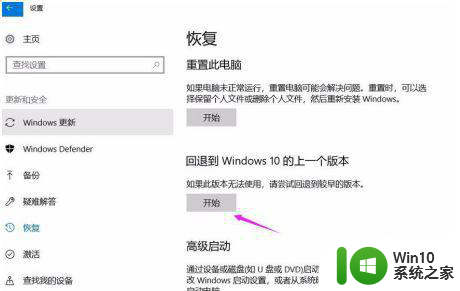
选择一个回退的理由,在之后弹出的窗口重复选择“下一步”,之后系统就会重启

三、检查电源是否已经设置为高性能模式。
使用快捷“Win+i”,打开“设置”,找到“系统”点击进入。
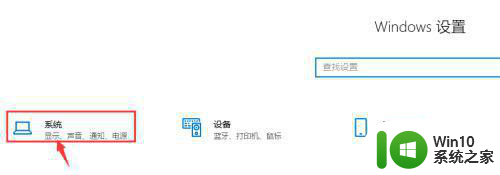
找到“电源和睡眠”,右侧选择“其他电源设置”
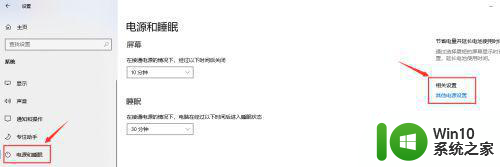
选择“更改计划设置”
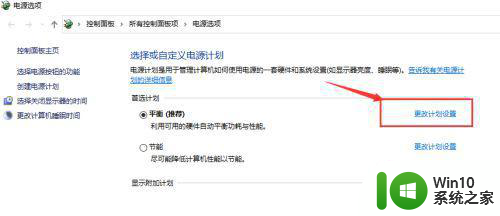
选择“高级电源设置”
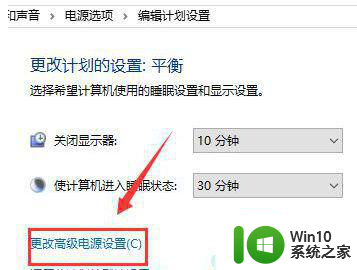
在下拉框选择“高性能”,点击“确定”
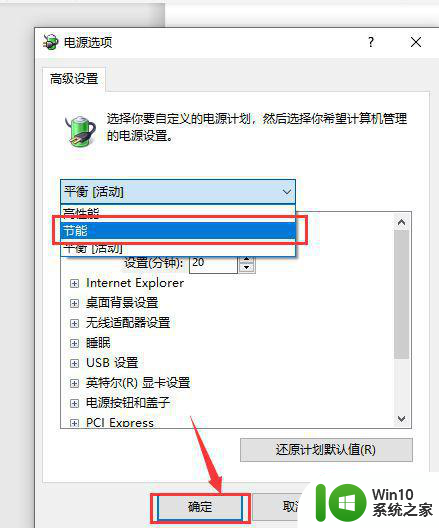
四、 自己的显卡占用和显存同时都高的话,说明显卡比较吃力,最好调低分辨率和特效关闭抗锯齿。
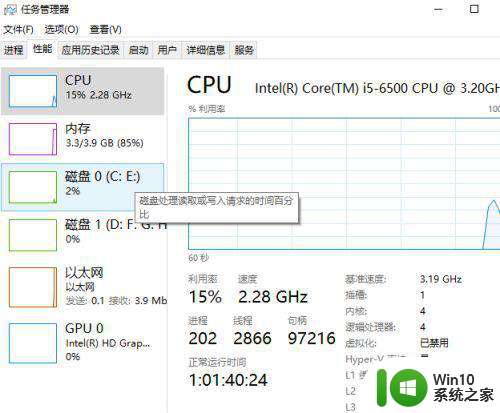
以上就是win10玩游戏cpu占用过高掉帧如何处理的全部内容,有遇到相同问题的用户可参考本文中介绍的步骤来进行修复,希望能够对大家有所帮助。